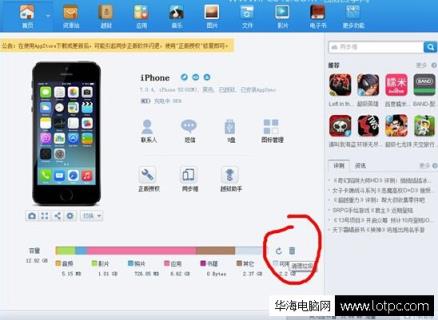如何更换磁盘分区图标? 电脑磁盘分区图标随心换的技巧
是否看够了电脑默认的硬盘分区图标,那么今天我们就来尝试DIY一个自己喜欢的硬盘图标。以下是详细的操作步骤,希望对大家有所帮助。
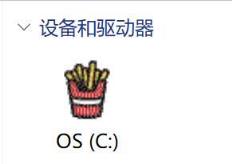
如何实现图标更换?
准备好ico图标

提前在网上找到合适的,自己喜欢的以.ico为后缀的图标文件,网上其实有蛮多的,但要注意是.ico为后缀的图标文件。另外,图标分辨率要在48×48或64×64,超过或小于会影响显示效果哦,(如果后面修改没成功一般来说就是分辨率不符合要求)
不想要现成的ico图标,想把自己喜欢的图片做成ico?那其实也很简单,转换软件网上搜搜有很多。
右键点击图片,选择【属性】,—【详细信息】,check一下分辨率是否符合要求
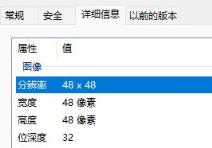
使用命令设置图标
在想要替换图标的磁盘分区下,(如原来的D盘等等),新建个.txt文本文档,将下面的内容贴进去:
[autorun]icon="X.ico"
注意上面的X代表的,是想要替换的图标名称。
图标文件要和新建的文本文件,在同一个路径下,也就是对应磁盘的根目录下。
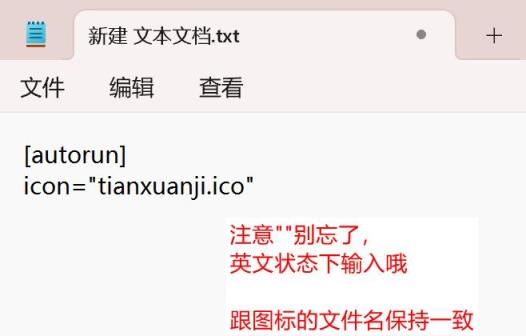
然后,我们把这个文本文档重命名为,autorun.inf,后缀名也要修改的。
如果没有显示后缀名,先点击文件夹导航栏的【查看】,然后选择【显示】,勾选【文件扩展名】即可
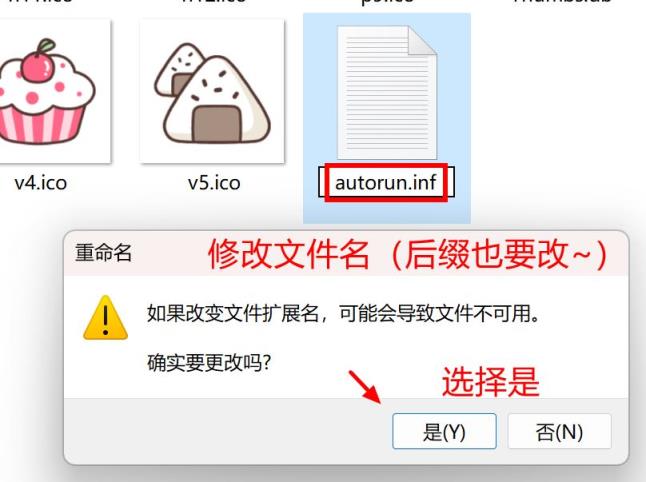
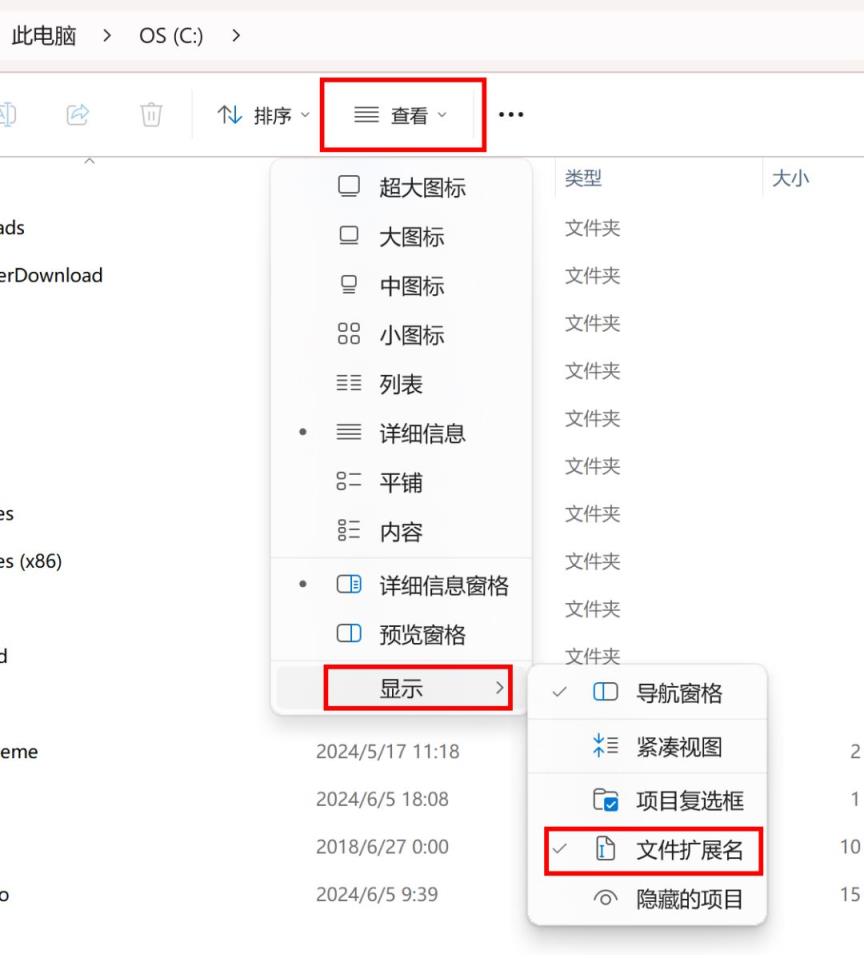
注意:C盘(系统分区下)不能直接建立autorun.inf的文件,需要在其他地方做好了文本文档和命名好的图标文件,再复制过去即可~
重启电脑
确保ico图标文件,和已经做好的autorun.inf文件,都在想要修改的磁盘根目录下,重启电脑即可体验效果啦
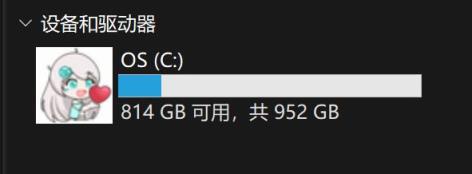
以上就是电脑更改分区磁盘图标的教程,希望大家喜欢,请继续关注我们。
D盘红了怎么清理? d盘满到变红色快速释放内存的处理方法
windows无法访问该磁盘怎么办 电脑磁盘无法访问的多种恢复办法
本站部分文章来自网络或用户投稿。涉及到的言论观点不代表本站立场。阅读前请查看【免责声明】发布者:爱自由,如若本篇文章侵犯了原著者的合法权益,可联系我们进行处理。本文链接:https://www.sxhanhai.com/dnxx/dnjq/130660.html